Unity WebGL打包配置本地服务器
1、None 无:选择这个你不需要任何异常支持。这提供了最佳的性能和最小的构建。使用这个选项,任何异常的抛出都会停止运行。2)、然后选择IIS(Internet Information Services)双击进入。3)、找到网站右键添加网址或者在面板右侧添加网址。6)、再次在左边点击刚刚创建的,然后在右侧点击浏览。没有配置IIS的,可根据下面这篇文章配置。5)、点击刚刚创建的,设置MIME类型。1
第一步打包
1)、先对Player Setting进行设置
2)、设置打包的窗口大小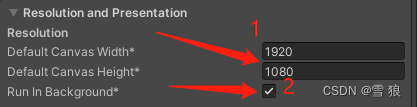
3)、遇到异常以及压缩格式
第一个启用异常,指用户指定在运行时意外的代码行为(通常被认为错误)如何被处理,有三个选项:
1、None 无:选择这个你不需要任何异常支持。这提供了最佳的性能和最小的构建。使用这个选项,任何异常的抛出都会停止运行。
2、Explicitly Thrown Exceptions Only:仅显示抛出异常
3、Full :捕获异常
第二个打包时压缩格式。
4)、打包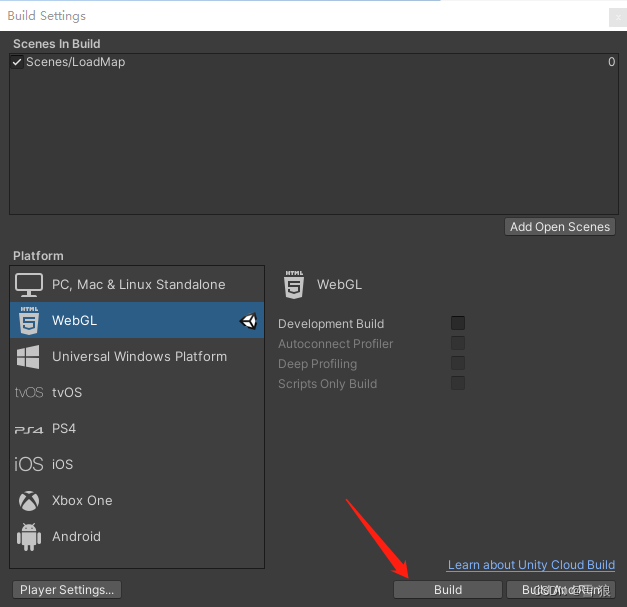
打包时一定要确定路径中没有中文。
第二步 打包后部署到IIS上发布
1)、打开控制面板,找到管理工具。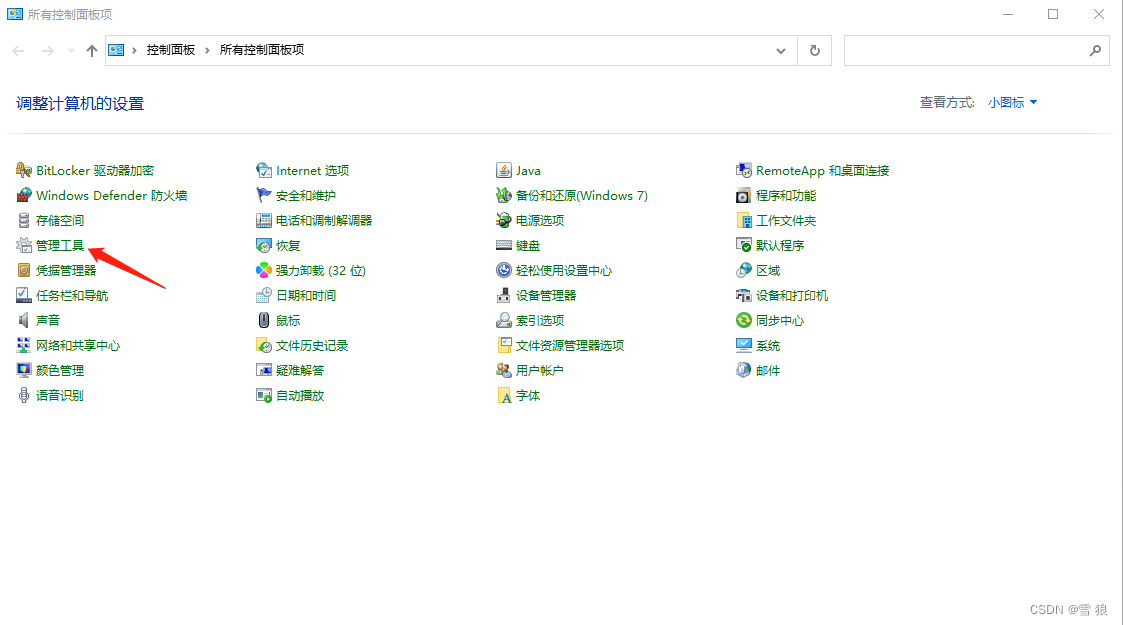
2)、然后选择IIS(Internet Information Services)双击进入。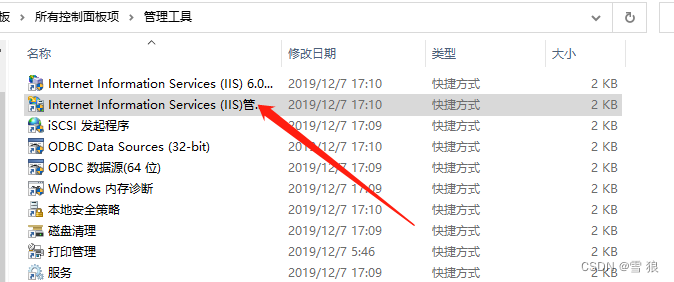
3)、找到网站右键添加网址或者在面板右侧添加网址。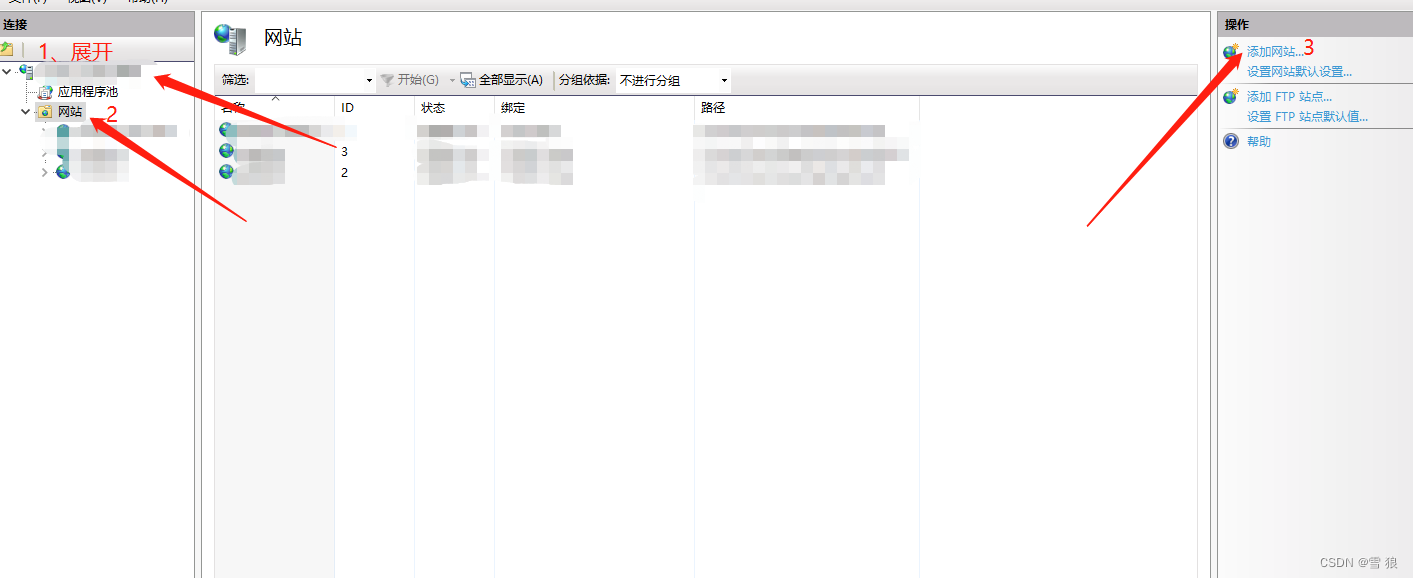
4)、根据下面设置好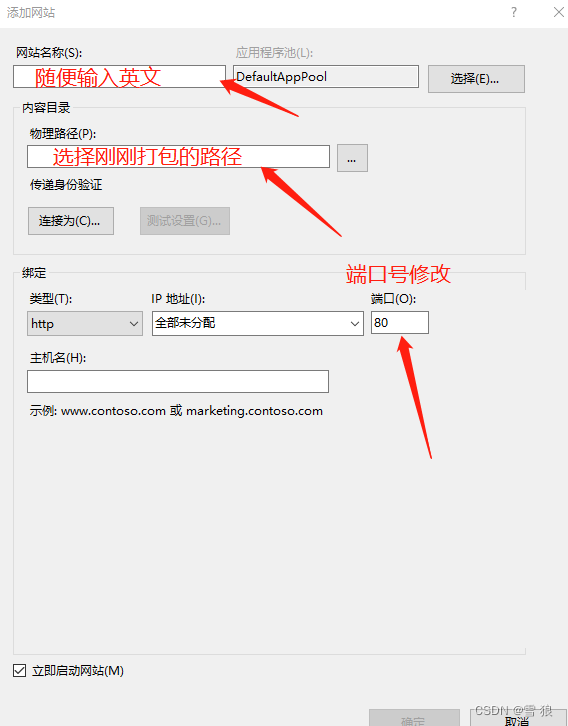
5)、点击刚刚创建的,设置MIME类型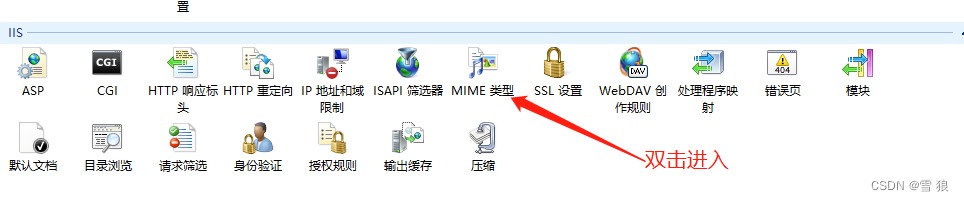
点击右侧添加
.unity3d
application/octet-stream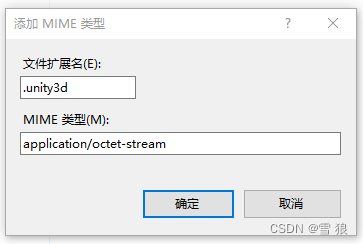
.unityweb
application/octet-stream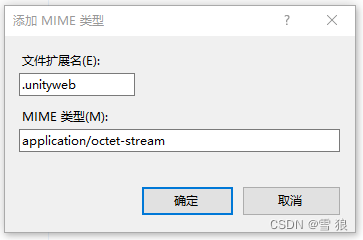
json,一般情况下会有,若没有的话就自己创建
.json
application/json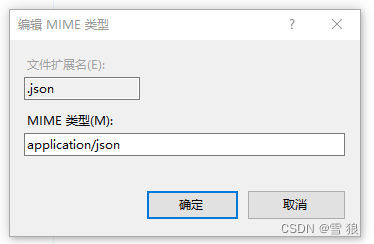
注意:每个扩展名前面都有一个(.)。
6)、再次在左边点击刚刚创建的,然后在右侧点击浏览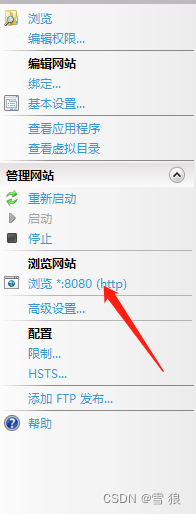
没有配置IIS的,可根据下面这篇文章配置。
IIS安装与配置
更多推荐
 已为社区贡献1条内容
已为社区贡献1条内容


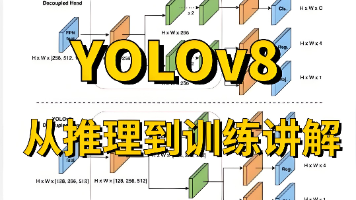





所有评论(0)